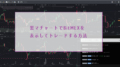現在BitMEX(ビットメックス)にはKYCが導入され、日本人は実質使用できないことになっていますが、日々トレードに励んでいる方の中には、
BitMEXのチャートデータだけでも抜き取って他取引所でのトレードに活かしているという方もいらっしゃるのではないでしょうか。
BitMEXのチャートはTradingViewを採用しているので、ある程度の細かい分析はできるのですが、メタトレーダー(MT4/5)ほどの細かい分析には限界があります。

そんな人にもう一つのチャートツールをご紹介します。
実はあまり知られていませんが、BitMEXでは元々使えるチャートとは別に、NinjaTrader(ニンジャトレーダー)というチャートツールと連携して使うことができます。
NinjaTraderはBitMEX内のチャート表示・分析、板情報などのヒストリカルデータを取り組むことができます。
NinjaTraderは、トップクラスのチャートツール、データ、バックテスト機能を使うことができるとのことなので、BOTのシミュレーションに役立ちそうですね。
今回はそんなBitMEXと連携して使うことができるNinjaTrader(ニンジャトレーダー)の導入方法と使い方について解説します。
関連記事 BitMEX(ビットメックス)の基本的な使い方はこちらでまとめています。
BitMEXと連携できるNinjaTraderって何?
NinjaTrader(ニンジャトレーダー)とは、CryptoGTが採用しているMT5のような自分でカスタマイズできるチャート分析ソフトです。
NinjaTraderという名前ですが忍者は全く出てきません。日本製でもありません。
2003年に誕生し、日本では知名度が低いですが4万人以上のトレーダーに利用されています。
FXトレードのチャート分析ソフトはメタトレーダー(MT4/5)の方が圧倒的に有名ですが、NinjaTraderもつかいこなせばMT4/5に並に使いやすくなるらしいです。
BitMEXなど提携業者のAPIからデータを読み込み、表示させることで使うことが出来ます。
データ読み込み、表示、チャート分析などの基本的機能は無料で使えますが、売買機能は有料となっています(しかもBitMEXでは使えない…)。
BitMEXではチャートソフトとして利用することになりますが、無料でもメタトレーダーに匹敵するぐらいハイレベルな機能を使うことができます。
NinjaTraderを使うメリット
NinjaTraderを使うメリットは、
- より詳しくチャートを分析することができる
- 色んなインジケーターを使うことができる
- バックテスト(デモトレード)をすることができる
NinjaTraderを使うデメリット
NinjaTraderを使うデメリットは、
- 英語しかないのでgoogle翻訳ツールを使うしかない
- BitMEX連携では自動売買できない
- どちらにしても自動売買機能は有料である
という感じです。

そこまでメリットを感じないなら無理に使う必要はないですぞ。こういうツールもあることを紹介しておきたかっただけです。
NinjaTraderを導入する方法
NinjaTrader導入まで4つの手順があります。
↓
Ninjatraderをインストール
↓
githubからZipファイル入手
↓
NinjatraderをBitMEXと連携
まずはBitMEXに登録
BitMEXに登録していない、トレード用のアカウントを別で作りたいということなら一分もかからず登録できるので、BitMEX公式サイトから口座開設してしまいましょう。
BitMEX管理画面にログインできたら、上部メニュー「アカウント」→サイドメニュー「NinjaTrader(チャート作成)」をクリックするとNinjatrader詳細ページになります。(このページにいかなくても連携は出来ます)
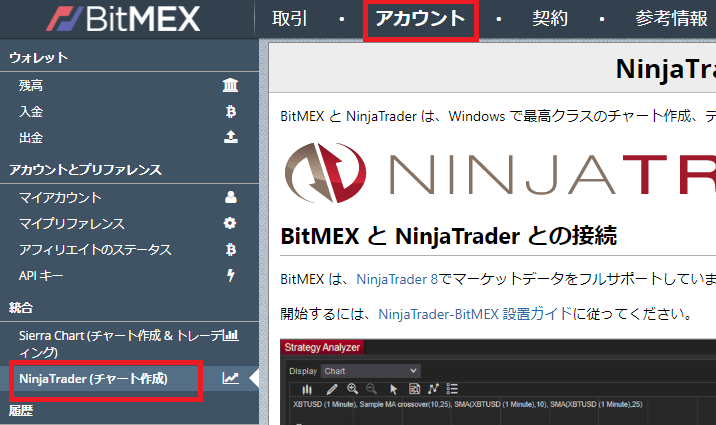
Ninjatraderをインストール
NinjaTrader公式サイトにアクセスしてパソコンにダウンロードしましょう。
メールアドレスの登録のみでダウンロードできます。
→NinjaTrader公式サイト
この入力欄にメールアドレスを入力するとダウンロードの手続きに入ります。
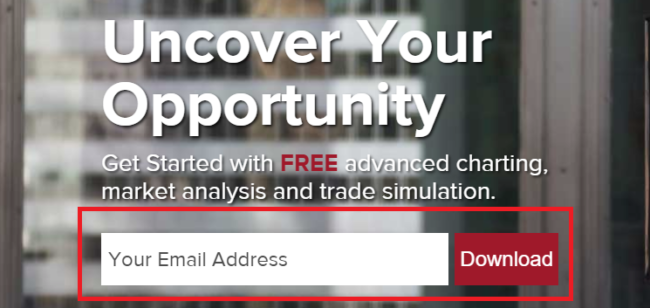
「You have free market data?」と質問されますが、BitMEXのデータを使用するので「NO」を選びましょう。
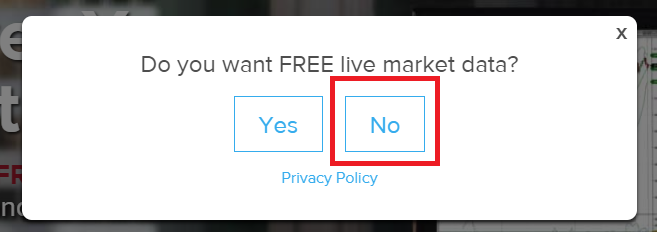
ダウンロードするバージョンは『NinjaTrader8』です。
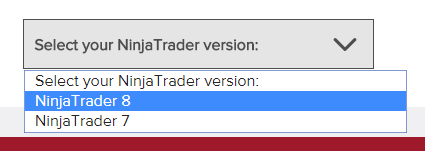
ダウンロードが無事完了するとこの画面になります。
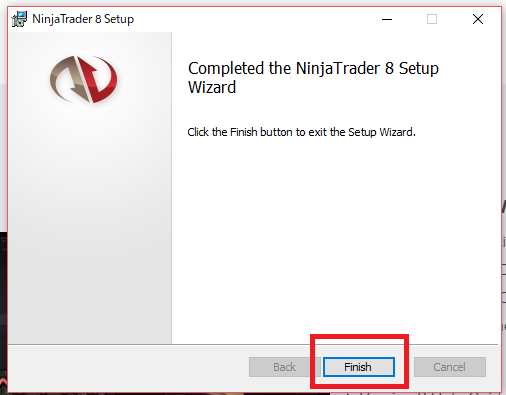
NinjaTraderをBitMEXと連携する方法
連携する為のファイルをダウンロード
githubからNinjaTraderとリンクさせるソースファイルをダウンロードしNinjaTraderに読み込ませることでBitMEXと連携します。
BitMEX-NinjaTrader公開リリースページにアクセスして『Bitmex-Connect_v1.0.7.zip』をダウンロードしましょう。
最新のものがあれば最新のヴァージョンをダウンロードしましょう。
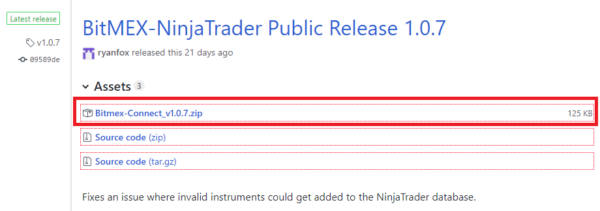
インストールしたNinjatraderを起動させます
パソコンが64bitであればそちらを起動します。
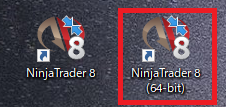
今はskipでOK。

初期の状態ではBitMEXと連携していない状態なので先ほどダウンロードしたzipファイルを読み込ませます。
上部メニューの「tools」→「Import」→「NinjaScript Add-On」からzipファイルを選択し読み込みます。
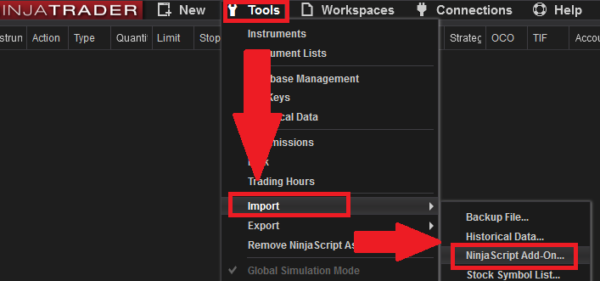
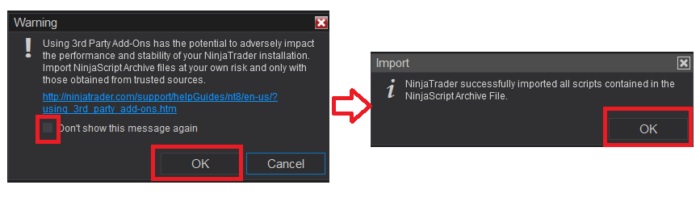
完了後に再起動し、接続設定をしましょう。
接続タイプは「Other」を選択して「Connect」をクリックします。

接続画面が表示されます。(表示されない場合は上部メニューの「connections」→「configure」を選択)
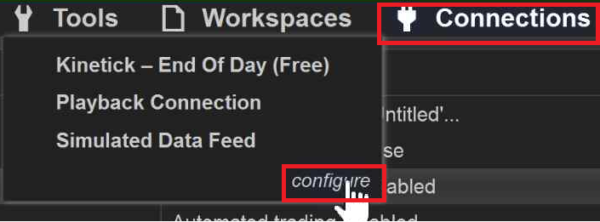
BitMEXを選択してOKをクリック。
ユーザー名とパスワードは適当でいいみたいですが、どちらも「test」と入力しましょう。
「connect on start up」にチェックを入れておくと起動時に自動接続してくれます。
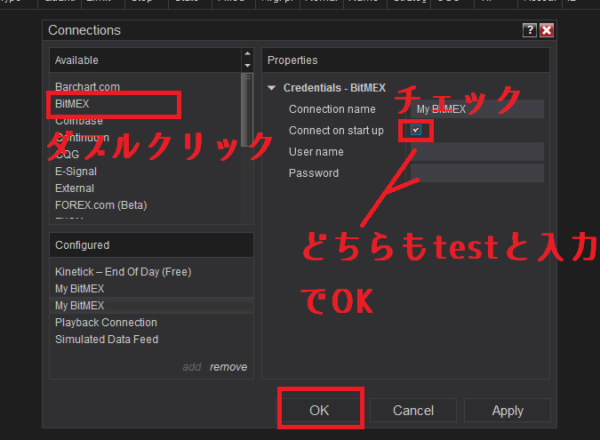
上部メニューの「connections」からBitMEXとの連携を選択できるようになりました。
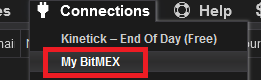
NinjaTraderの使い方
NinjaTraderで利用できるBitMEXの機能は以下の通りです。
- 仮想通貨レート
- 板情報(オーダーブック)
- チャート
- ホットリスト(取引高)
- BitMEXニュース
- バックテスト
NinjaTraderの各機能の使い方が分かりづらかったので解説しておきます!
仮想通貨レートの使い方
「NEW」→「Market Analyzer」から監視ペアリストを表示します。初期状態では何も銘柄が追加されていないので何もないページが表示されます。
Market Analyzerページで右クリックするとメニューが表示されるので、
「Add Instrument」→「Search」と選択しましょう。
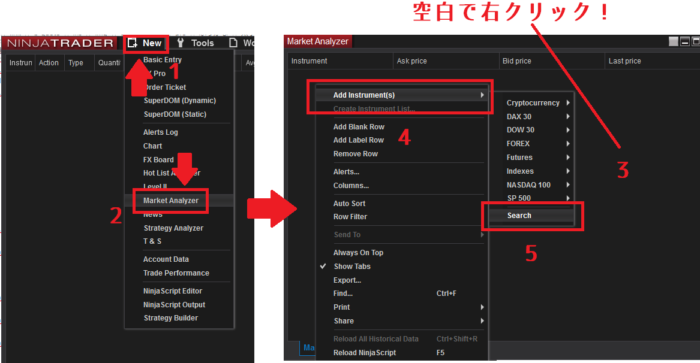
とても沢山の銘柄がありますが、上部にある検索欄に「BitMEX」と入力すると表示したい銘柄をBitMEXのものに絞ることができます。
表示したい銘柄を選択しましょう。複数選択したい場合にはCtrlキーを押しながらクリックします。
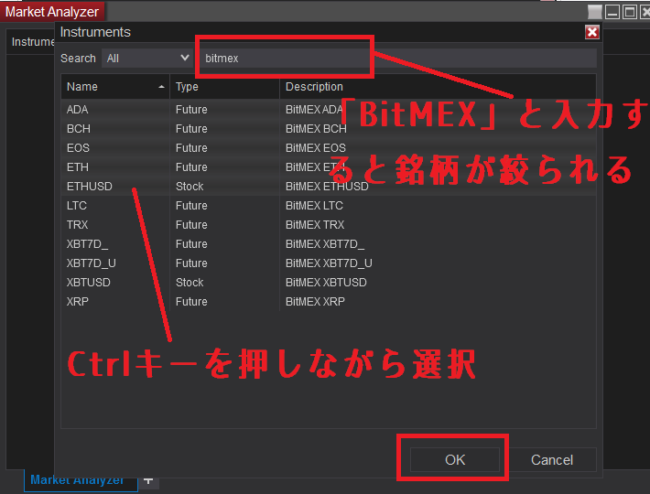
BitMEXの銘柄がリアルタイムに表示されます。数値だけです。
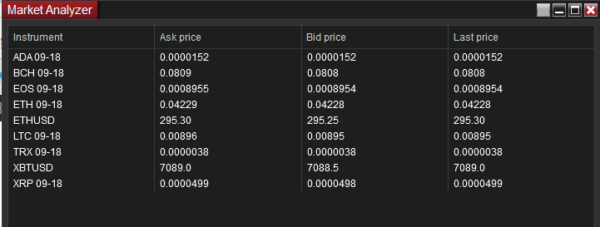
また次回スムーズにBitMEX銘柄にアクセスできるように、リストを保存しておきましょう。
右クリックから「Template」→「Save As」を選択します。
出てきた画面でファイルの名前を付けて「save instruments(銘柄リストを保存する)」にチェックしてSaveをクリックします。
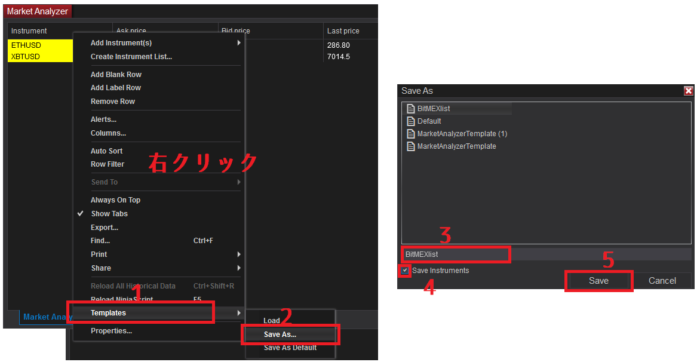
板情報(オーダーブック)の使い方
「New」→「Level2」とクリックすることで板情報のページを表示できます。初めは何も表示されていません。
右クリックをするとメニューが表示されるので「Instrumentals」から表示したいBitMEX銘柄を選択しましょう。
下の画像ではXBTUSDを表示しています。
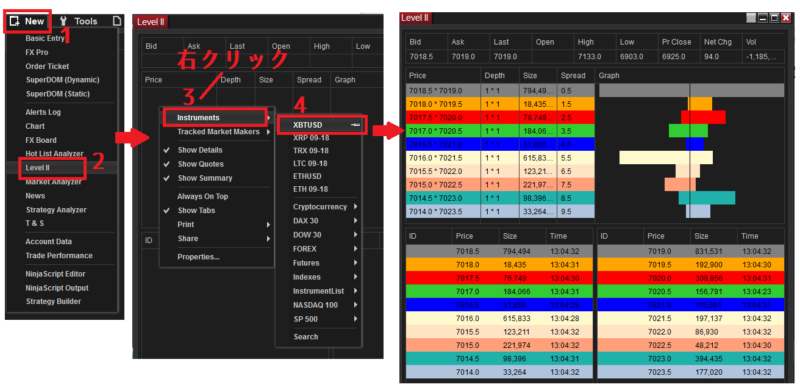
別の銘柄のチャートを表示するには別のタブを開く必要があります。
少し面倒ですね。
チャートの使い方
「New」→「Chart」とクリック、「Instrument」の入力欄から銘柄を選択、
時間足や期間、チャート表示のスタイルを設定するとチャートを表示することができます。
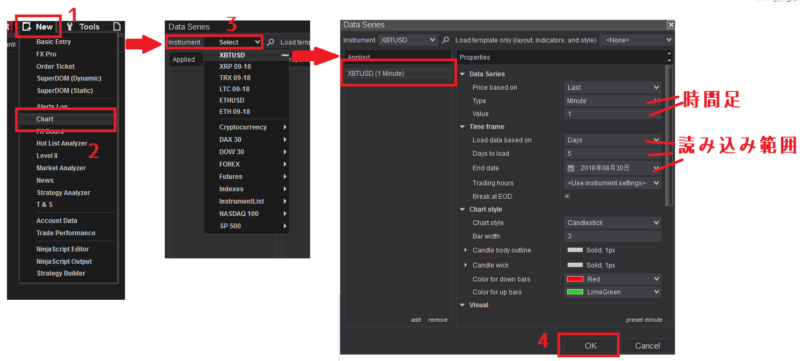
銘柄変更や時間足変更、様々なインジケーターの追加や線画ツールがかなり充実しています。
このチャートの画面から別の銘柄に切り替えることもできますし、右クリックでもチャート線画メニューを開くことが出来ます。

ホットリスト(取引高)の使い方
「NEW」→「Hotlist Analyzer」と選択して取引高を表示することができます。
私はあまり使い方がわかりませんでした。
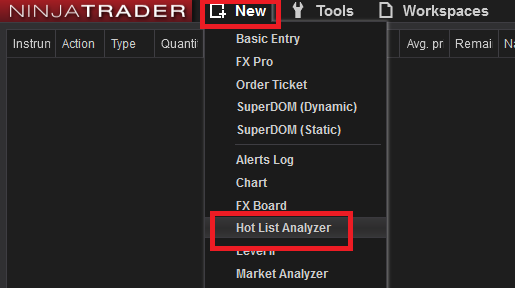
BitMEXニュースの使い方
「NEW」→「NEWS」からBitMEXの最新ニュースを受信できます。
使いどころがよく分からない機能ですけどね。
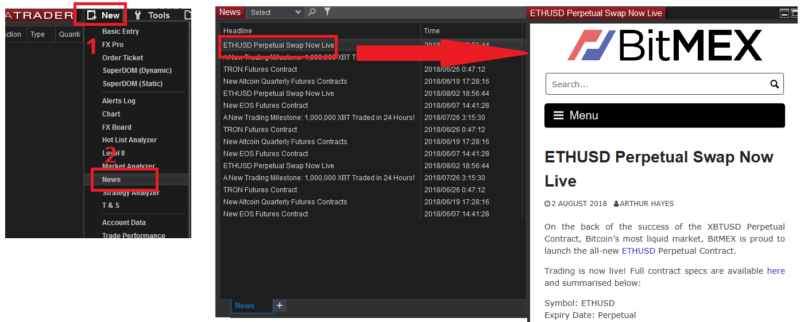
バックテストの使い方
「NEW」→「Strategy Analyzer」からバックテストが行えます。
出てきた画面の右側からバックテストの設定をすることが出来ます。
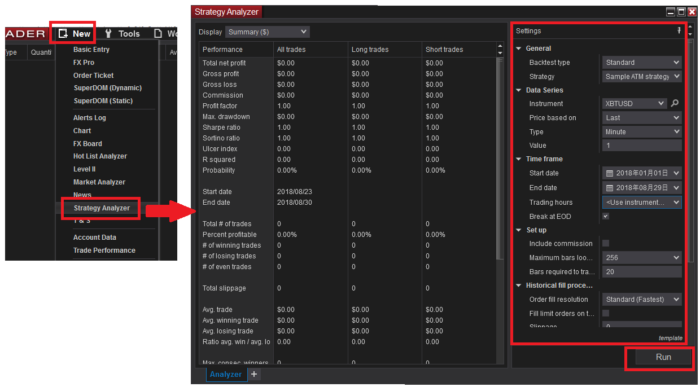
BitMEXのAPIからデータを読み込むようですが、かなり重いです。
というかninjatraderが全般的に重いです。
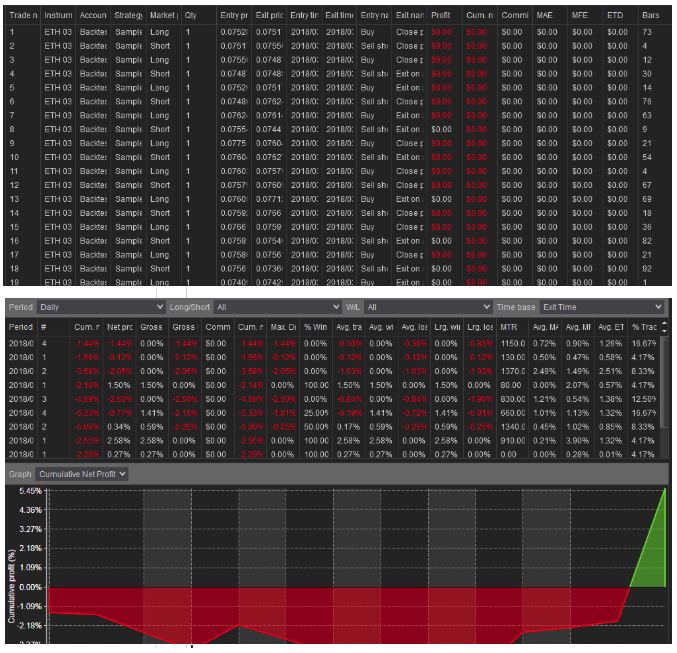
ヒストリカルデータを取得して使う
Ninjartraderのヒストリカルデータメニューから過去のデータをダウンロードできます。
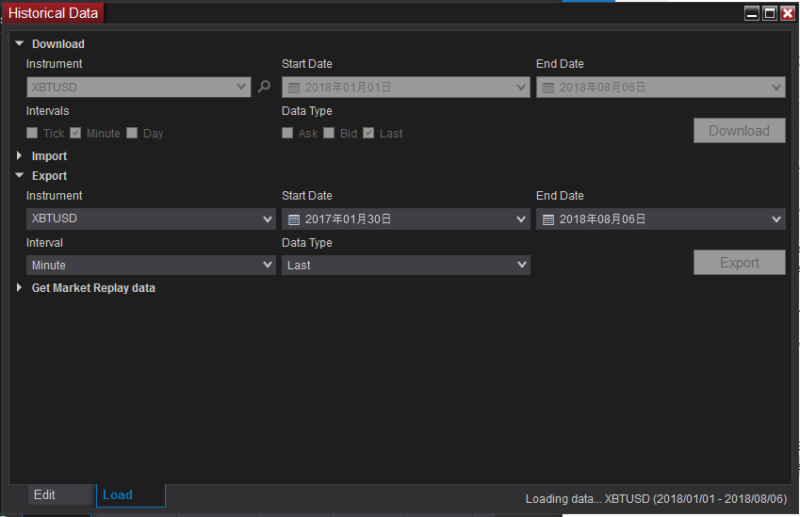
MT4にデータを取り込んで使うことができますが、数日分しか取得できないようです。
ストラテジービルダー(Strategy Builder)で、条件を入力すれば自動でスクリプトを作ることができるのが便利です。
全て英語の表記ですが基本は同じです。
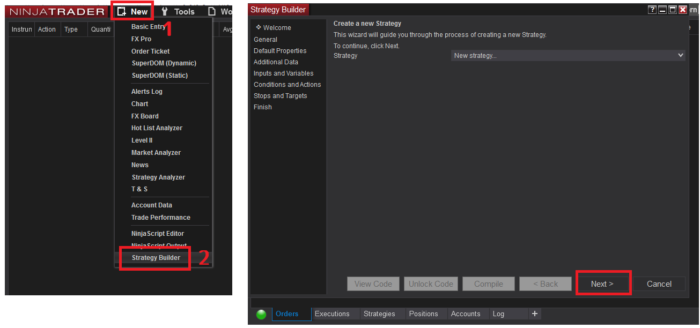
読み込むのに時間がかかりすぎたのでこの項はまた後日詳しく書いてみたいと思います。
BitMEXでNinjaTraderを使う方法まとめ
NinjaTraderとBitMEXを連携させヒストリカルデータを抽出する方法というテーマで記事を書いてみましたがいかがでしたか?
たしかにかなり詳細なチャート分析やバックテストができるのでしょうが、正直とても使いづらいと思います。ニンジャといいながら日本語にも対応していないし。
実際にNinjaTraderを使いこなしている人がどのくらいいるんでしょうか…。
取り敢えず解説してみましたが、私はBitMEXのチャート分析をしたいときはBitMEX(ビットメックス)内のチャートかTradingViewを使うと良いと思います。
また、BitMEXではNinjaTraderの他、Sierra Chart(シエラチャート)という売買ソフトも有料ですが提携しているので使えます。
知識の優先度としては高くないので、また時間があれば解説してみたいと思います。
関連記事 BitMEX(ビットメックス)の手数料ルールについて詳しく解説